[Office 365快速上手系列] 使用OWA讓別人檢視您的行事曆
行事曆的預設共用權限,組織內的人能看到是空閒或忙碌,如果想讓同事能看到更詳細的內容,要更改共用權限。OWA中的行事曆不像Outlook在上方就能看到全部的功能選項,很多功能都是藏在右鍵中,而且點選不同地方的右鍵選單也不一樣,因為OWA的排版使行事曆群組和行事曆的分別不大,點選時要看仔細喔!本文將介紹如何使用OWA設定行事曆的共用權限、開啟他人行事曆、用連結方式分享行事曆以及關於行事曆群組的操作。
設定共用權限
1.在左上角應用程式中選擇行事曆。
2.進入行事曆後,在畫面靠近左上角的地方選擇共用>欲共用的行事曆名稱。
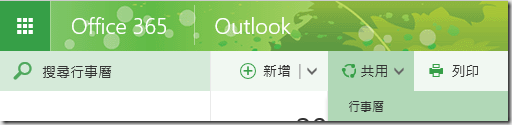
或是在畫面左方行事曆的名稱上按右鍵>共用行事曆。
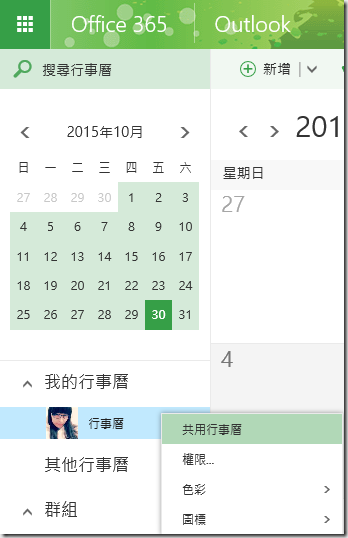
3.輸入欲共用對象的帳號,設定共用的權限。
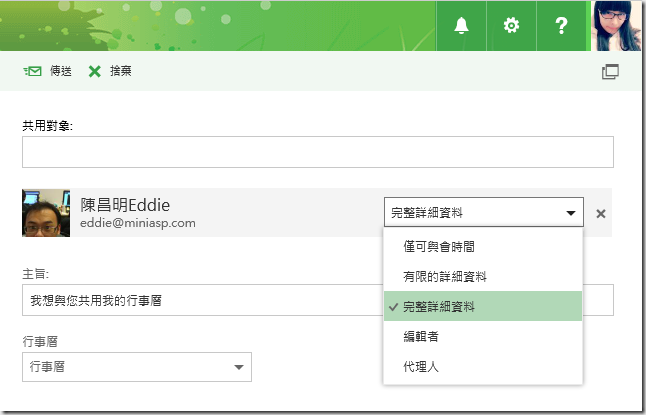
4.行事曆的名稱上按右鍵後,還可設定與組織外部的共用權限、標籤色彩與圖標。
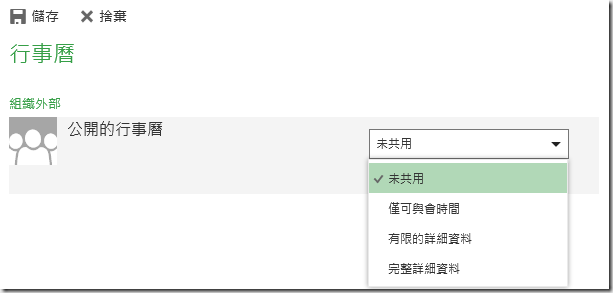
色彩和圖標都能更容易區分不同的行事曆。
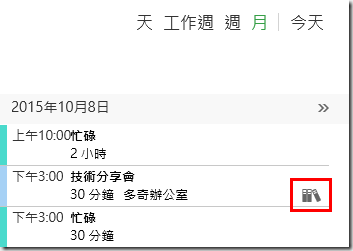
開啟他人行事曆
1.在我的行事曆(或是任何行事曆群組)點選右鍵>開啟行事曆。
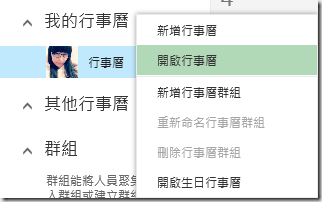
2.輸入欲開啟的帳號。
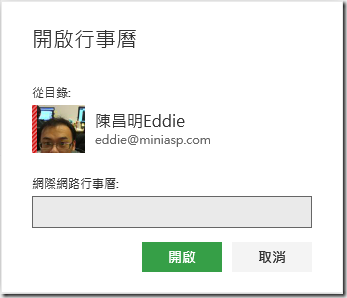
3.開啟後的畫面如下。
4.對該行事曆點選右鍵,可以從我的行事曆中移除。
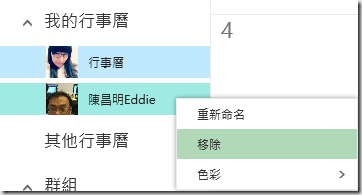
行事曆群組
1.在我的行事曆(或是任何行事曆群組)點選右鍵>新增行事曆群組。
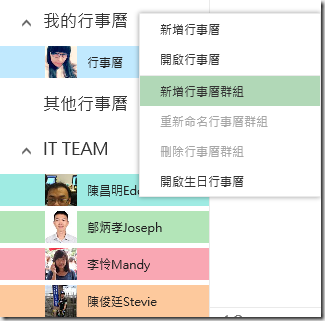
2.該群組裡面是空的才能刪除。
(但其他行事曆這個預設群組,即使裡面是空的也無法刪除)
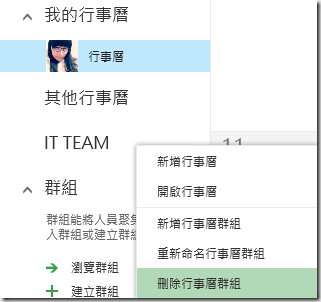
發佈行事曆
1.在右上方齒輪圖案的下拉式選單中選擇選項。
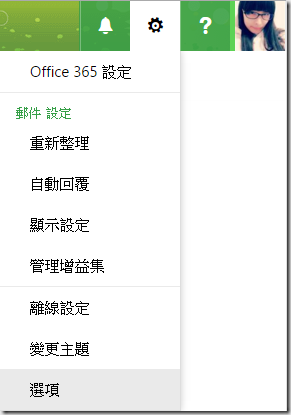
2.在行事曆>發佈行事曆中,選擇欲分享的行事曆和設定權限,按下儲存後便會產生連結。
== 要試用 Office 365 的朋友,請點 Office 365 Enterprise E3 試用版 – 30 天期 進行試用申請。 ==


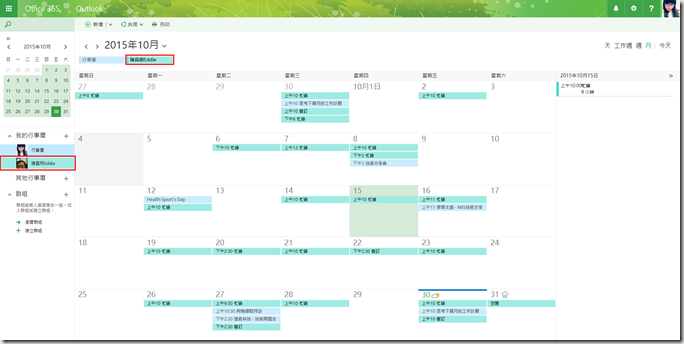
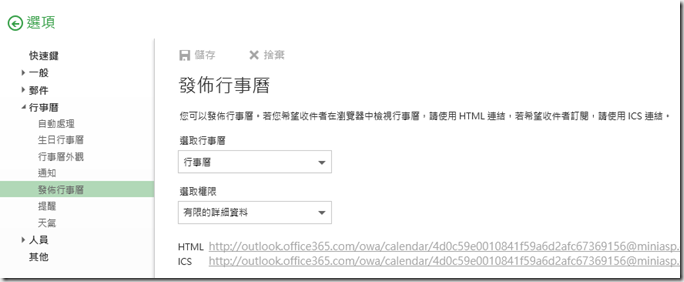
留言與評論
本篇文章的留言功能已關閉!